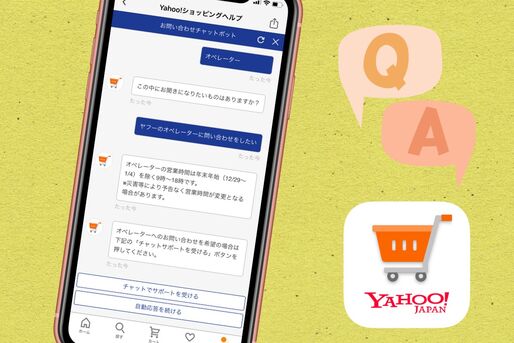Yahoo!(ヤフー)ショッピングで買い物した商品の返品や交換が必要だったり、何らかのトラブルが生じたりした場合、電話やチャット、フォームなどで問い合わせるのが早道です。
問い合わせ先は、大きく分けて「Yahoo!ショッピング(本体)」と「ストア(店舗)」の2通りがあり、それによってチャット・フォーム・電話・メールなどの問い合わせ窓口(方法)が用意されています。
本記事では、Yahoo!ショッピングのカスタマーサービスやストアに問い合わせる方法についてまとめました。オペレーターへの繋ぎ方などもわかりやすく解説します。
Yahoo!ショッピング(本体)に問い合わせる
キャンペーン内容やポイント付与、支払い方法の確認、注文履歴、Yahoo!ショッピングの使い方などについて質問がある場合は、Yahoo!ショッピング本体のヘルプセンターに問い合わせます。方法は「電話」「チャット」「問い合わせフォーム」の3つがあります。
なお、商品の返品・交換・キャンセル、配送状況の確認などは、後述するストア(店舗)への問い合わせ方法を参照してください。
方法1:電話でオペレーターに問い合わせる

Yahoo!ショッピングのカスタマーサービスに電話で問い合わせる際の窓口は以下の通り。受付時間は平日の9時〜18時です。
0120-991-224(9時〜18時、平日のみ)
土日・祝日は電話での問い合わせに対応していないので、平日に電話できないという人は後述する問い合わせフォームからの問い合わせを検討しましょう。
方法2:チャットでオペレーターに問い合わせる
Yahoo!ショッピングに用意されている「AIチャットボット」は基本的に自動応答ですが、平日9時〜18時の間であれば有人のオペレーターを呼び出すことも可能です。テキスト形式ですばやく問題を解決したいケースでは、チャットで有人のオペレーターに質問するのがいいでしょう。
ここでは、Yahoo!ショッピングアプリおよびブラウザ(スマホ)からチャットで問い合わせる方法を紹介します。操作手順はどちらもほぼ同じです。
-
「マイページ」タブから「ヘルプ・問い合わせ」へ進む
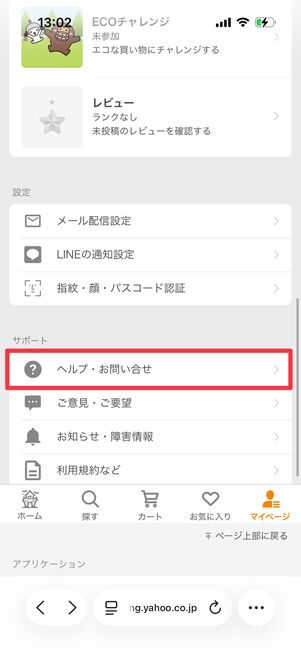
Yahoo!ショッピングの公式サイトまたはアプリを開き、「マイページ」タブで[ヘルプ・お問い合わせ]を選択します。
ログインしていない場合、Yahoo! JAPAN IDによるログインが求められます。またブラウザからアクセスする場合、以下のリンクからヘルプ・問い合わせページにアクセスできます。
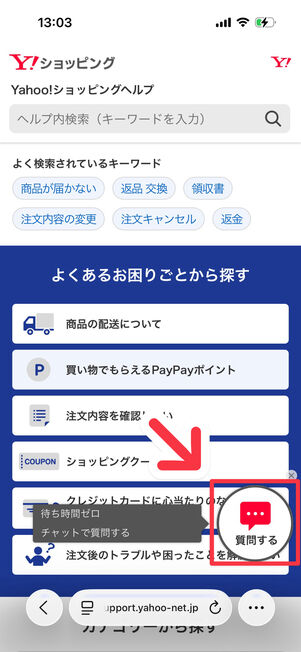
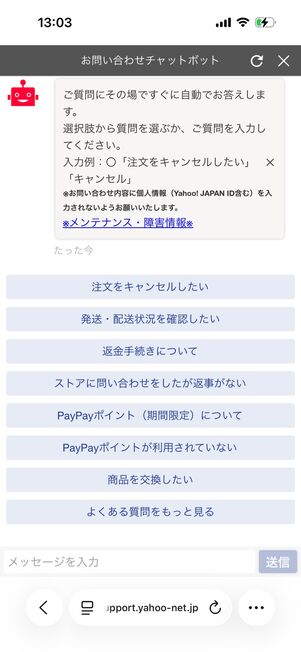
画面右下にあるチャットボタンをタップしてください。チャットボット画面が開きます。
チャット画面で「オペレーター」と入力
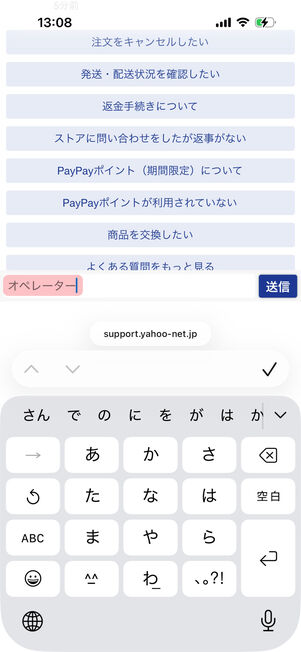
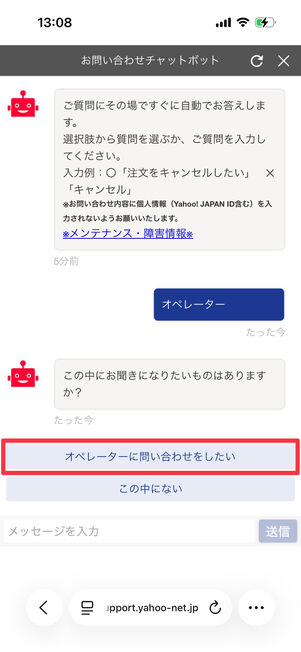
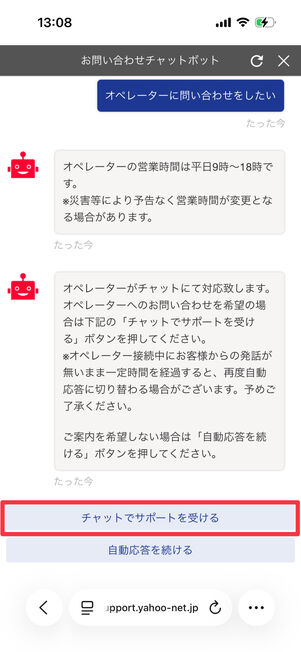
チャット画面で質問を入力してもオペレーター(有人)の返答ではなく、チャットボットによる自動応答しか返ってきません。
そこでメッセージ入力欄に「オペレーター」と入力してください。次に[オペレーターに問い合わせをしたい]→[チャットでサポートを受ける]の順に選択します。
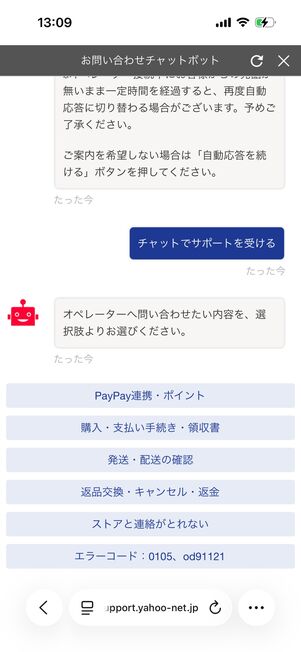
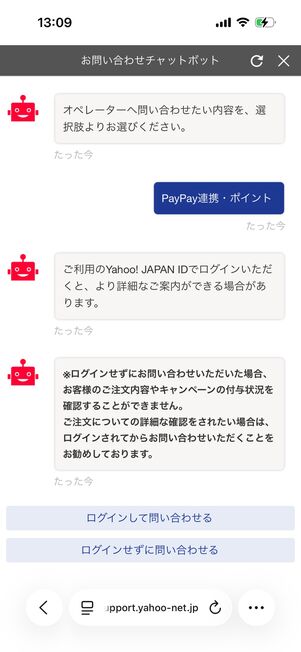
オペレーターに問い合わせたい項目を選択。その後、任意でYahoo!アカウントにログインします。
注文内容やキャンペーンの適用について質問する場合はログインが必要ですが、その他の質問であればログインの必要はありません。
[オペレーターに接続する]をタップすると、オペレーターが空き次第、チャットでの質問が可能となります。
オペレーターにチャットで質問する
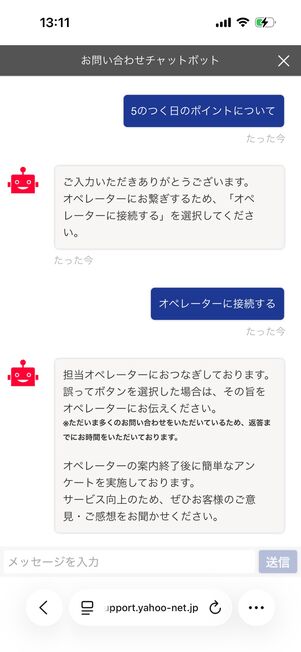
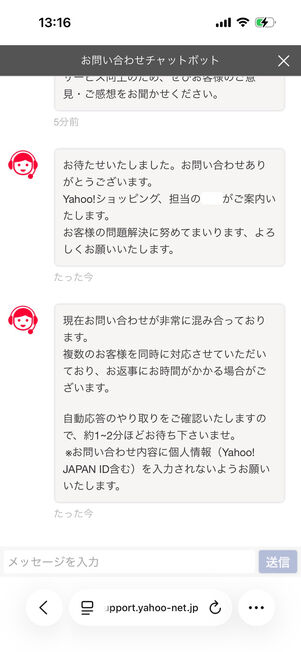
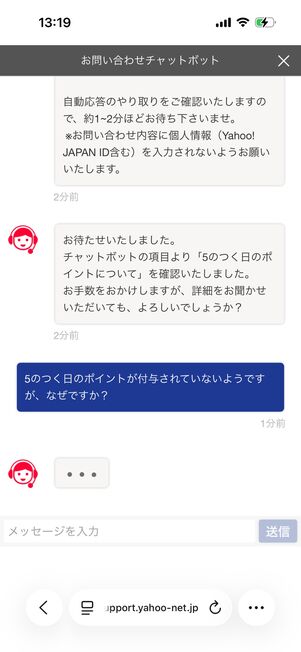
時間帯などによっては待ち時間が発生する場合もあります。筆者が検証したときは、[オペレーターに接続する]をタップしてからオペレーターに繋がるまで5分程度かかりました。平日の13時ごろに問い合わせたところ、オペレーターが「お問い合わせが非常に混み合っております」と話していました。
オペレーターに繋がったら、あとはメッセージ入力欄に質問内容を入力しましょう。
方法3:問い合わせフォームから問い合わせる
電話窓口は平日の9時〜18時しか営業しておらず、土日・祝日は対応していません。電話窓口の営業時間内に電話できない人は、問い合わせフォームから問い合わせ内容を送るのがいいでしょう。問い合わせフォームは24時間365日受け付けています。
ここでは、Yahoo!ショッピングアプリおよびブラウザ(スマホ)からチャットで問い合わせる方法を紹介します。操作手順はどちらもほぼ同じです。なお、問い合わせフォームから問い合わせた場合はメールで回答され、追加質問がある際は以後メールでのやりとりとなります。
-
「マイページ」タブから「ヘルプ・お問い合わせ」へ進む
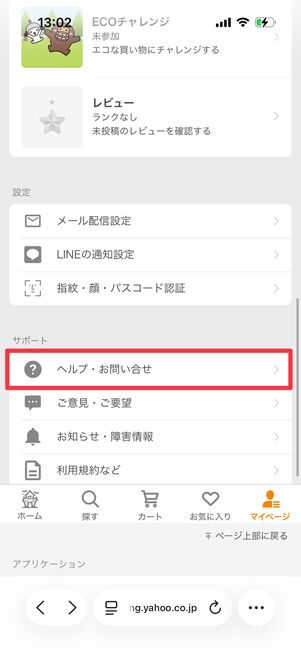
Yahoo!ショッピングの公式サイトまたはアプリから「マイページ」タブを開き、[ヘルプ・お問い合わせ]を選択します。
ログインしていない場合、Yahoo! JAPAN IDによるログインが求められます。またブラウザからアクセスする場合、以下のリンクからヘルプ・問い合わせページにアクセスできます。
「よくある問い合わせ」(FAQ)を開く
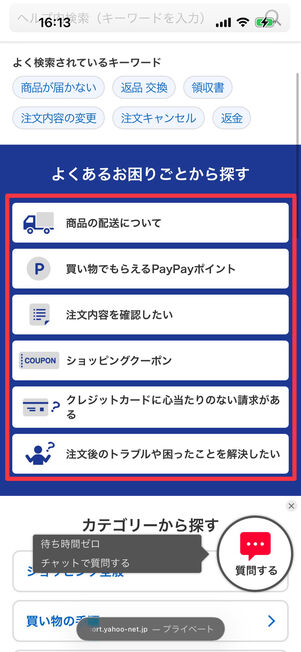
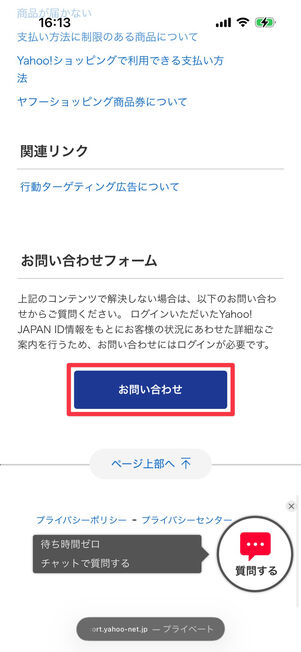
「よくある質問」からいずれかの質問(どれでも構いません)を選び、詳細ページで画面の一番下までスクロールしたら[お問い合わせ]をタップします。
窓口を選択し、問い合わせ内容を入力
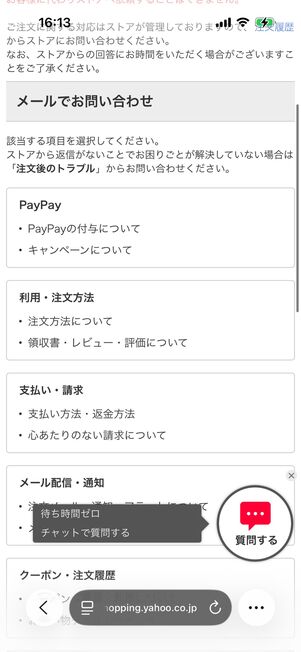
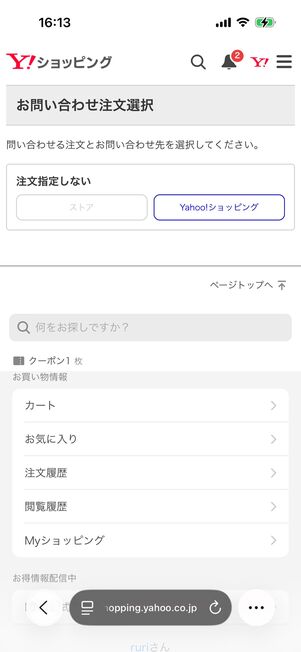
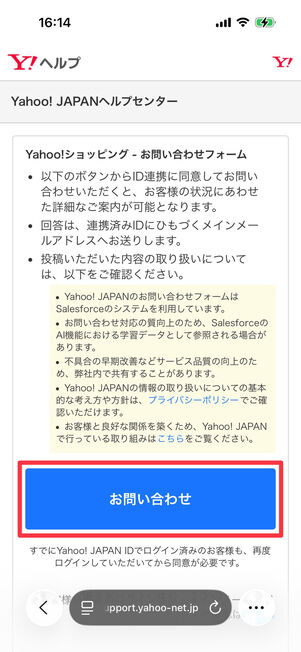
「ストアとのトラブルについて」「配送・送料」「支払い・返金」などの項目があるので、問い合わせたい内容に最も近い項目を選択します。
問い合わせたい注文を選び、問い合わせ先(ストアかYahoo!ショッピング本体か)を選択。「Yahoo! JAPANヘルプセンター」画面にて[お問い合わせ]をタップします。
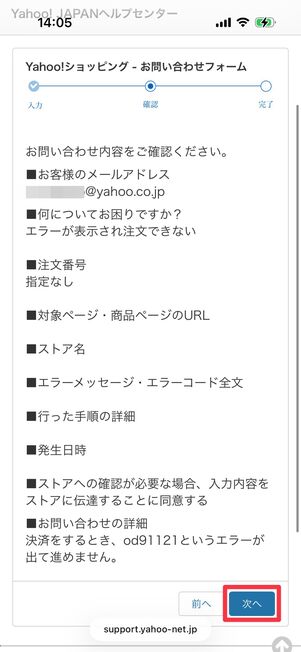
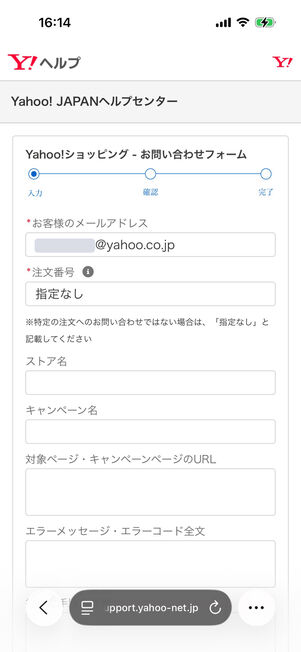
あとは画面の案内に沿って操作し、フォームに問い合わせ内容を入力してください。
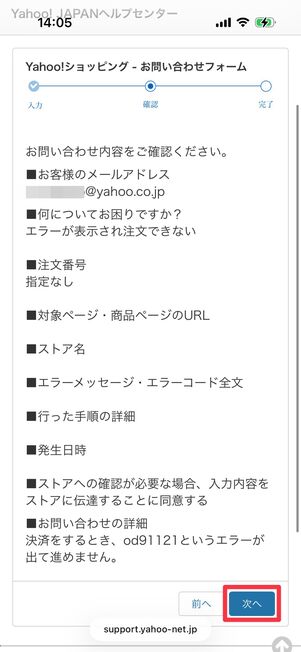
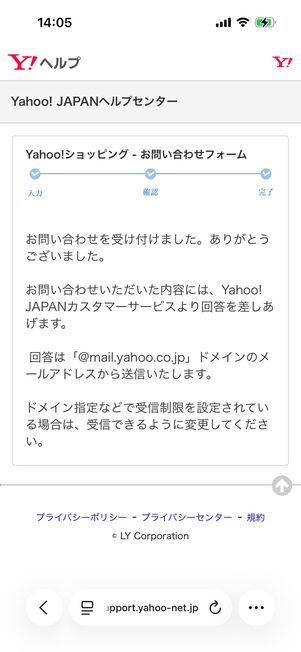
最後に問い合わせ内容を確認し、[次へ]をタップすると問い合わせ完了です。
前述の通り、問い合わせの回答はメールで送られます。以後のやり取りは回答メールに返信しておこなうことが可能です。
ストア(店舗)に問い合わせる
商品の返品・交換や配送時期の確認などは、基本的にYahoo!ショッピング本体ではなく、ストア(店舗)に直接問い合わせる必要があります。受付時間はストアによって異なるので、あらかじめ確認しておきましょう。
フォームから問い合わせる方法(注文済み商品)
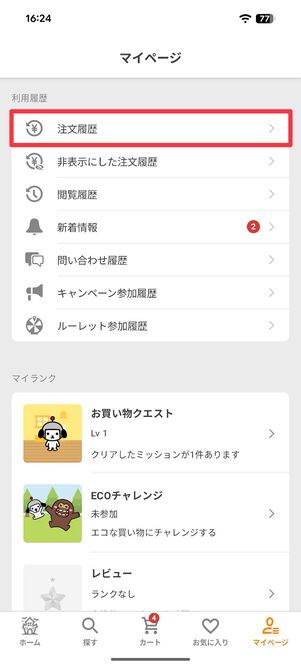
「マイページ」タブから[注文履歴]へ
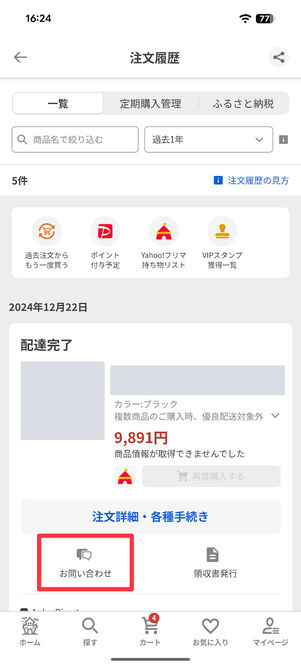
[お問い合わせ]を選択
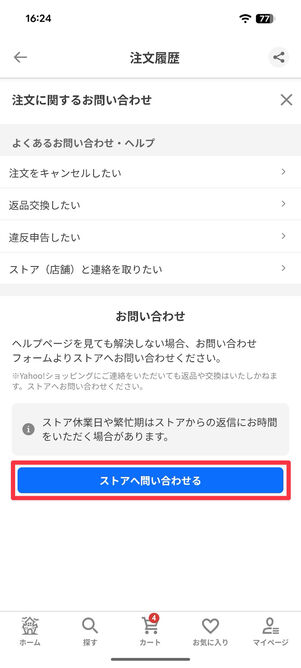
[ストアへ問い合わせる]をタップすると問い合わせフォームが開く
注文済みの商品なら「マイページ」タブから[注文履歴]へ進み、問い合わせたい商品の[お問い合わせ]を選択。問い合わせフォームに質問内容を入力し、投稿します。返品・返金などの対応もこの問い合わせフォームからおこないます。
店舗によっては、問い合わせフォームのページに問い合わせ先の電話番号が記載されている場合もあります。
電話やメールで問い合わせる方法
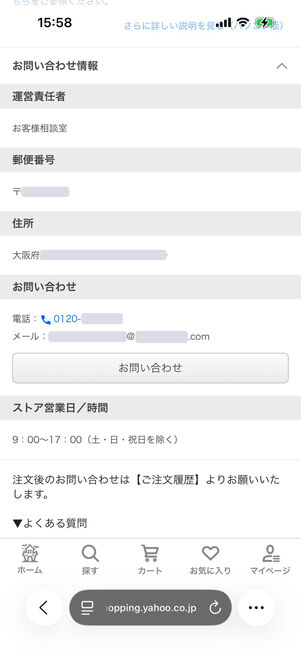
問い合わせ先の情報が書いてある
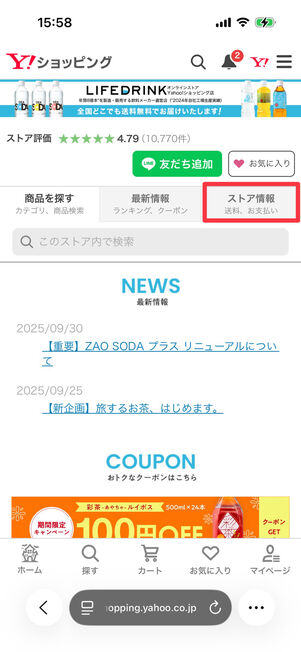
ストアのページで「ストア情報」をタップ
注文前にストアに問い合わせたい場合や、問い合わせフォームに電話番号やメールアドレスが記載されていない場合は、電話・メールで問い合わせます。会社概要ページを開くと、問い合わせ先の電話番号やメールアドレスが記載されているはずです。
問い合わせフォームのページで店名をタップし、店舗ページ内で[ストア情報](またはページ最下部の[会社概要]など)に進めば連絡先を確認できます。
Yahoo!ショッピングへの問い合わせに関するよくある疑問と答え
Yahoo!ショッピングへの問い合わせについて、よく挙がる疑問とその答えについてまとめています。
メールで問い合わせることはできる?
Yahoo!ショッピング本体には、メールで直接問い合わせることはできません。
フォームから問い合わせした場合、回答メールへ返信することにより以後のやりとりはメールでおこなえます。
なお、フォームから回答メールが届いた際のメールアドレスに対して、最初からメールを送って問い合わせることはできません。問い合わせ内容が変わる場合などは、まずフォームで問い合わせしてください。
問い合わせの履歴は確認できる?
ストアへの問い合わせであれば、履歴の確認は可能です。

Yahoo!ショッピングの公式サイトまたはアプリで「マイページ」タブを開き、[問い合わせ履歴]をタップ。ここでストアへの問い合わせ履歴を一覧で確認できます。
なお、ここで確認できる問い合わせ内容は、問い合わせフォームから問い合わせた内容のみです。電話や返信メールなどで問い合わせた内容は履歴として残りません(表示できません)。
また、Yahoo!ショッピングへの問い合わせ内容は「マイページ」タブの[問い合わせ]では確認できません。
問い合わせフォームから問い合わせると返信までどれくらいかかる?
筆者がYahoo!ショッピングのカスタマーセンターに問い合わせフォームから実際に問い合わせてみたところ、2時間ほどで返信がありました。
今回は比較的早く返信がありましたが、質問内容や時間帯などによって返信までに要する時間は異なるはずです。問い合わせフォームの利用は時間に余裕があるときが望ましいでしょう。
写真(画像)を添付して問い合わせるには?
ストアに問い合わせる際に写真(画像)を添付したい場合は、問い合わせフォームまたはメールで問い合わせてください。
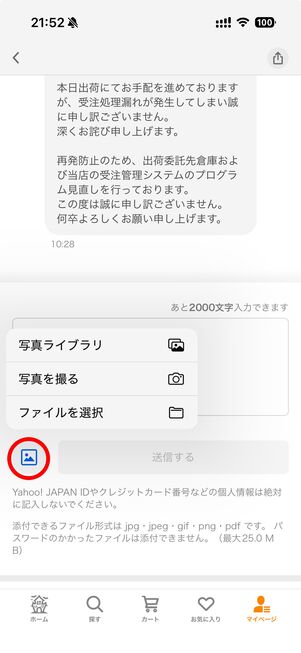
問い合わせフォームを利用する場合、初回送信時のフォームでは写真(画像)を添付できません。一度何かしらの質問を送ると、以後問い合わせフォームに写真を添付できるようになります。または、会社概要に記載されたメールアドレス宛に写真を添付して送るという方法もあります。
Yahoo!ショッピング本体に対して画像を添付したい場合、まずは問い合わせフォームから問い合わせ、回答メールに対して画像を添付して返信してください。
ストアに問い合わせても返信が来ない場合は?
再度問い合わせても返信がない場合、Yahoo!ショッピング本体の問い合わせフォームから状況を報告しましょう。
問い合わせをしたタイミングがストアの休日や営業時間外であった場合、返信に時間がかかる場合があります。ストアに問い合わせフォームから問い合わせをおこなった場合、Yahoo!ショッピング「マイページ」の→に返信履歴がないか確認した上で、時間帯と日にちを変えて再度問い合わせをしてみましょう。メールでの問い合わせは、早急に対応していない店舗も多いようです。
再試行しても連絡が取れない場合、Yahoo!ショッピング本体の問い合わせフォームを活用しましょう。
Yahoo!ショッピングにログインできない時の問い合わせ電話番号は?
Yahoo!ショッピングにログインできない場合、電話ではなく専用の問い合わせフォームから問い合わせをおこないます。
なお、利用しているIDが思い出せない、あるいは選択したIDでログインできない場合は「ログインできない場合のお手続き」ページから手続き可能です。
Yahoo! JAPAN IDがわからない場合、Yahoo! JAPAN IDの検索ページから連絡用メールアドレスと生年月日を使って検索することもできます。
確認コードのSMSが届かない、などその他の問題でログインできない場合の対処法は、ヘルプページに個別に掲載されています。チャットでの質問も上手に活用しましょう。